一個工程師,疫情期間在家工作,分享 M1 MacBook Air 的使用經驗。
MacBook Pro 開始
自己的主要工作是程式開發,在公司使用 Windows 系統,幾年前買了第一台 MacBook Pro,從此就愛上 Mac 系統。
大概是 2015 年入手的 MacBook Pro 規格~



幾年之後,macOS 從 Mavericks 一直升級到 Big Sur,過去的 MacBook 好像漸漸的不適合新版的 macOS,覺得效能變得不如當初的優異。
開始出現一些異狀
- 很容易發熱。
- 風扇經常啟動。
- 開啟 H5 網頁一定會發熱,風扇大作。
- 每天超過12小時的使用,電池有效蓄電量明顯降低。
macOS Catalina 之後的版本也開始無法使用 32 位元的舊版程式。
覺得新版的 Big Sur 和幾年前的 MacBook Pro 不太適合了,決定降版本到 Mojave,過度到 64 位元前的版本。
2020 年 Mac 推出使用自家 APPLE M1 晶片,效能和電池效率都大幅提升的 MacBook。
參考大家的使用心得,開始慢慢了解M1架構的特性。
M1 架構高性能的原因是什麼
參考這個視頻,可以得到很多細節說明:
視頻說明了 M1 會成功最主要的三個原因:
- 目前唯一使用台積電 5 奈米技術。
- 使用統一內存架構 (UMA)。
- 封閉的蘋果生態系統。
看完這個視頻會發現,Windows + Intel 是不太可能打造出類似 M1 架構這種系統。
M1 MacBook Air入手
因為原本的 MacBook Pro 的熱度實在是不想再忍受了,又聽聞 M1 MacBook Air 非常安靜又冷靜(無電扇)。
漸漸抵擋不住不時出現的 MacBook Air 廣告與新聞,和大量的使用心得分享文。
下定決心要入手一台 MacBook Air。
為什麼不考慮 M1 MacBook Pro 呢?
因為原本的 MacBook Pro 還是非常好用,只是需要電腦跑快點時會有點熱,風扇有點大聲。但還是非常堪用。
想說繁重工作使用 Pro,其它狀況搭配 Air。
但要選擇什麼規格呢?
MacBook Air 夠用嗎?
8G 還是 16G RAM 才夠用?
256G 還是 512G 硬碟才夠用?
看了很多開箱和使用心得分享,大部分都是分析電源效率,或是影音剪輯功能這一類,很少有程式開發相關試用測試。
一般來看基本上如果不是重度使用者,8G RAM 就已足夠,256G 硬碟也足夠使用。這樣的規格不用 3 萬台幣就可以買一台 MacBook Air,非常吸引人。
但工程師平常需要開發程式,開啟各種 IDE,啟動各種 Docker Container,同時開啟不同瀏覽器與眾多瀏覽頁面,對於開發效率很要求,任何工作不順手或是系統不穩定都會令人心煩,影響工作。
看了這麼多評比,覺得很有信心一般規格就足夠應付日常使用。
但還是想多了解一點。
為了選擇決定買哪一種規格,花了非常多時間,一下覺得好像 8G RAM 就夠了,一下又怕工作繁重一點的時候 8G 會不夠用。
直到看了一個國外的影片介紹:
如果將來你會因為少了 8G RAM,或少了 256G 硬碟,有效能上的不足而讓你的心情有一點後悔,不停的在想如果當初買 16G 就好,而且一台 Mac 如果好好保養使用,用個 5 到 10 年是沒問題的。
所以呢,因為不想將來在使用上,有心情上的遺憾,希望 5 年後,還能順暢的使用更新版的 macOS,還能順暢的使用新的軟體開發工具,最後決定入手。
MacBook Air 13.3
512GB / 16G RAM / Apple M1 晶片 / 8 核心 CPU
8 核心 GPU / 16 核心神經網路引擎



初體驗
因為已經使用 MacBook Pro 多年了,並沒有太多開箱驚喜感,感受最大的差異是真的很輕,瀏覽網頁時也能明顯感受速度飛快,網頁很快就載入顯示,不會有延遲感,從開啟螢幕到喚醒的速度也很快,不禁懷疑蓋著螢幕時真的有進入睡眠眠狀態嗎!
鍵盤使用傳統的剪刀腳鍵盤,使用過剪刀腳鍵盤應該都不太習慣蝴蝶鍵盤了,蝴蝶鍵盤也不是不好,敲擊的感覺每個人感受都不同。
電源按鈕就是 Touch ID,只要手指碰一下就可以解鎖,不用像過去每天都在不停輸入電腦密碼,開啟受保護的文件也很方便。
電源的使用效率真的是提升非常多,一般日常使用完全不需接電源線,一整天的網頁瀏覽,文件編輯,同時看看影片聽音樂,都不會讓人有電源快要用完的緊張感。
為了減緩電池老化速度,系統會學習你的充電模式,避免過度消耗電池,所以有時電源插著,但卻不會充電(也可以強制充電),這可以提高電池的使用年限。
MacBook Pro 已使用超過 5 年,充電循環大概七百多次,電池健康度已不太行,充飽電也只能使用短短幾小時而已,大概需要換電池了。
開始將 MacBook Pro 的開發環境一點一滴的轉換到 MacBook Air。
Macbook Air M1災情
M1 架構最讓人擔心的就是穩定度問題,也的確有很多災情在世界各地分享,但 M1 已上市一年以上了,需要處理的 Bug 和硬體問題應該差不多都處理好才對,沒想到也遇到不穩定的狀況。
每天晚上蓋起螢幕,隔天早上就不時出現 Kernel Panic,然後電腦重開,這真的非常惱人,工作處理到一半程式被關掉,瀏覽器全部顯示異常關閉,雖然可以回復上次開啟的網頁,但就是系統有問題啊。
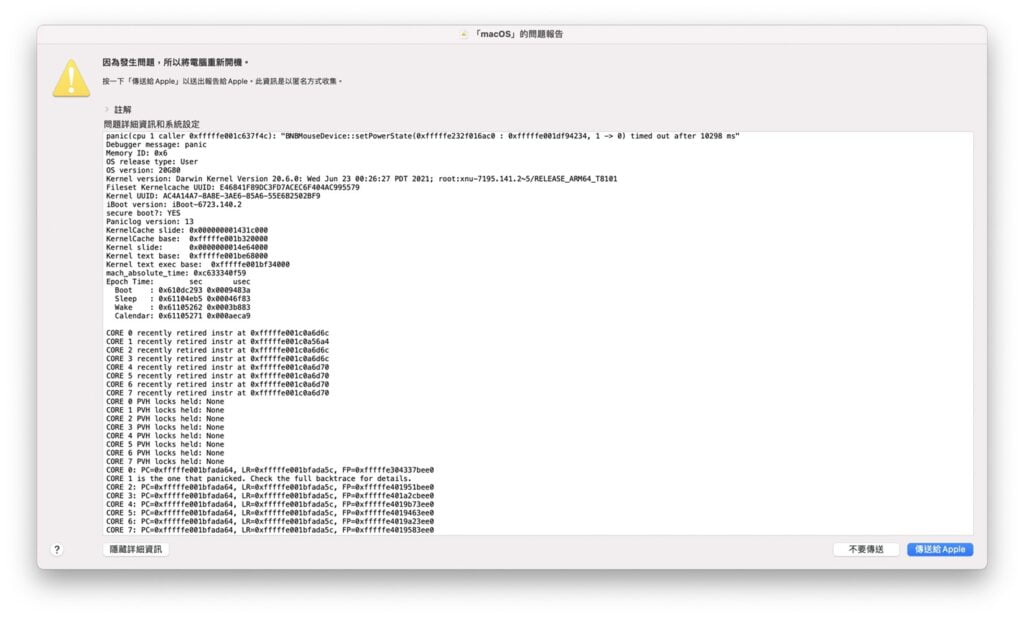
這一台遇到的問題是藍芽問題,搜尋相關資訊,M1 的藍芽連線的確有很多不穩定的地方,Air Pod 連線斷斷續續,Magic Mouse 也連線斷斷續續。有人建議反正現在電源很充足,就不要設定電腦睡眠,一直開著不會怎樣。
但只是想好好正常使用,電腦該休息還是休息一下比較好,不想亂操電腦。
忍耐了一個月,早上起來當機重開還是會偶爾發生,決定要送修,先到官網聯絡客服,他們建議先備份文件,要自己重灌 macOS,當真!!!這台筆電應該是 Mac 不是 Windows。
重置藍芽或是安全模式啟動都試了,送修吧。
送修時,工程師説需要電腦的帳號密碼,當然不行,難道每個送修的人都得交出電腦密碼,太奇怪。
先暫時回到 MacBook Pro 的懷抱,經過兩個星期的等待,終於收到訊息修好了,是主機板的硬體問題,換了主機板,然後把系統重灌帶回。
疑!Mac 不是不能隨意升級 RAM 或硬碟,但主機版卻可以換,其實真的想換,總是有人找得到辦法。
維修之後,二度開箱,重新來一次系統設定,重新安裝一次所有必要程式,開發工具,日常使用軟體等等。
不再有藍芽問題,不會有系統不穩定,不用怕開啟螢幕又是 Kernel Panic。
另外一個問題就是螢幕轉軸不順暢,有時候調整螢幕會喀一聲,覺得怪怪的,連續上下調整又正常,相關搜尋。
撇除當初硬體不穩定的不良使用體驗,M1 MacBook Air 已可取代舊的 MacBook Pro。
最近升級 macOS Monterey 後,發現中英切換鍵的燈不亮了,原來是使用長按控制,這個按鍵的控制,可以在 [系統偏好設定] -> [鍵盤] 來設定。

推薦嗎
M1 架構已經是蘋果之後必走的路,M1 能不能完全取代 Intel 架構的 MacBook,覺得也只是時間的早晚,總有一天,M1 也會被取代。
對於效能的提升,M1 無庸置疑;對於電池的提升,絕對非常有感,
M1 剛出現時,應該只有喜歡嚐鮮最新科技的人比較適合,要將工作直接轉換到 M1,可能會經歷一段不穩定。
如果工作主要是影音剪輯,Mac 的原生工具和很多大廠本就支援 M1 架構,可無縫接上。
如果是軟體開發工作,可能還得確定使用的工具是否支援 M1 架構,雖然可以使用 Rosetta2 自動將程式轉譯成 ARM 架構執行,這樣有點像在 MacBook 上執行 Windows 系統一樣,WHY?
對於軟體相容性可以在這個網站查詢 能在 Apple 晶片上使用了嗎?。可以發現還有蠻多程式並不支援 M1 版本,須依靠 Rosetta2,有的程式甚至完全沒有計畫支持 M1 的意思。
Silicon Info 是一個小工具,可以查看目前執行的程式是否支援 M1 架構。
點擊上方選單即顯示目前執行的程式是否為 ARM 架構程式,或是經由 Rosetta2 轉譯的程式。

本程式支援 M1 架構
推薦嗎?一定推薦,但要先做功課了解可能會遇到的問題。沒有最好的筆電,只有最適合自己的。
一定要先調查平常使用的工具是否支援 M1,再考慮看看。
現在適合入手嗎?如果是 2021 年初,是不敢推薦,但上市已過了這麼久,軟體的支援度已經可以接受,算是可以入手的時機了。
後悔入手嗎?不會。
開發環境配置
開發環境當然是最重要的地方,M1 剛開始都是靠 Rosetta2 轉換 ARM 架構程式執行,經過了大半年,還是很多工具不支援 M1。
如果不是執行原生 M1 程式,就不能完整發揮 M1 的效能和省電,入手 M1 就失去了意義。
希望支援原生 M1 架構的程式能愈來愈多。
安裝 Homebrew
Homebrew 大概是 Mac 第一必要安裝的程式,沒有 Homebrew 就不知道接下來要幹嘛,安裝方式。
Homebrew 現在會自動判斷機器是否為 M1 版本,下載對應的軟體版本。
安裝各式瀏覽器
主要瀏覽器都有原生 ARM 版本。
安裝常用延伸外掛
- AdGuard – 覺得還不錯的隱私防護
- LastPass – 再也不用記密碼
- Dark Reader – 夜貓子,保護眼睛
安裝各種 IDE
- Visual Studio Code – 主要編輯器
- Sublime Text – 開啟大檔案或看LOG
- Intellij IDEA – Java 開發工具,community version 免費
- Android Studio – 了解一下手機,對開發也有幫助
安裝改造 Terminal
使用 Iterm2 只是原本的終端機太醜,加上 zsh 是為了漂亮介面,但 zsh 真的好用。
安裝筆記工具
安裝通訊軟體
不同單位都用不同的喜好,只好裝了這麼多,其實朋友很少。
- Line
- Skype
- Telegram
- Slack
版本控制工具
讓 Mac 更好用的工具
軟體相關問題
基本上軟體相容性會持續更新,現在不能使用,之後應該都會慢慢解決。
以下軟體問題都是自己本身遇到的紀錄,也許現在已經獲得解決,請參考https://isapplesiliconready.com/tw 網站或該軟體說明文件為準。
Docker
Docker Desktop 看不出來到底是 M1 還是 Rosseta2 轉譯版本。


另外,也不是所有的 container 都有支援 ARM 架構。
唉,連 Docker 都不能保證任何環境皆正常 docker run 了。
Docker 有個大缺點就是耗電,Docker 開著什麼都不做也會一直吃電,好在 4.2.0 版本之後,可以暫停 Docker,不用一直開開關關,而且暫停後真的不耗電。
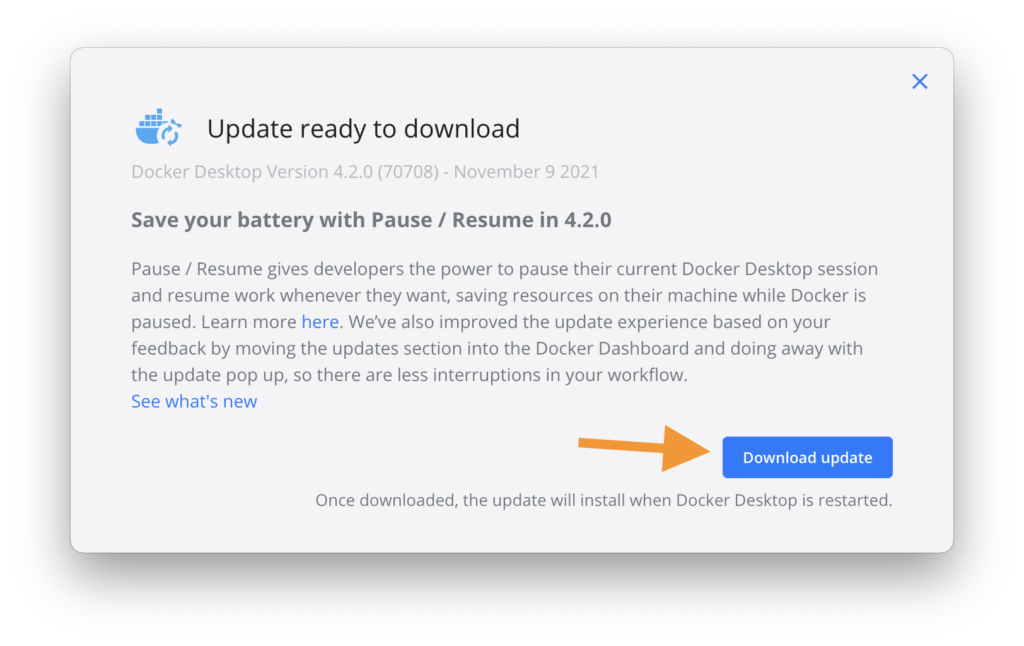

目前測試,有時暫停後,會有無法回復的情形發生,只能真的關閉重開。
Sourcetree
Sourcetree 是還蠻好用的 Git GUI 界面管理工具,可以方便的看版本歷史紀錄,每個紀錄中修改的檔案和內容,也有簡便的方式做版本提交、推送等等命令。
只提供 Rosseta2 版本,改用 GitHub Desktop 看看。
Dropbox
無人不知的 Dropbox 竟然不趕快支援 M1,那就趁這個機會用一下別家的檔案同步工具,BoxSync,雖然 Box 不是完全支援 M1,但至少有 M1 Preview 版本(Box-Drive)。
11/12/2021 更新
Here’s Why Dropbox Doesn’t Support Apple’s M1 Chip (It’s a Good Excuse) – Review Geek
Dropbox 貌似有在關心 M1 的使用者,但也提到了很多技術上的問題,還需要一些時間去解決。
Google Drive 就沒有這些技術問題,不然來試試看 Google Drive 。
5/27/2022 更新
Dropbox 已經支援 Mac M1 Native.

Android Studio
原本 Android 模擬器需要另外下載,現在SDK Manager 已包含 M1 基底模擬器。
.Net & Unity
提供 Rosseta2 版本,尚未最佳化。
VirtualBox
VirtualBox 目前只能執行在 Intel 版本 Mac,VirtualBox 不能 Virtual 了。
Vagrant
看起來虛擬機器類的工具,都還不能順利在 M1 上執行。
Spotify
不管是官網下載的版本,或是 M1 Beta Version,都無法正常執行。
後來發現並不是 M1 的問題,修改 Spotify 的預設語言就可以正常開啟。
設定如下即可解決。
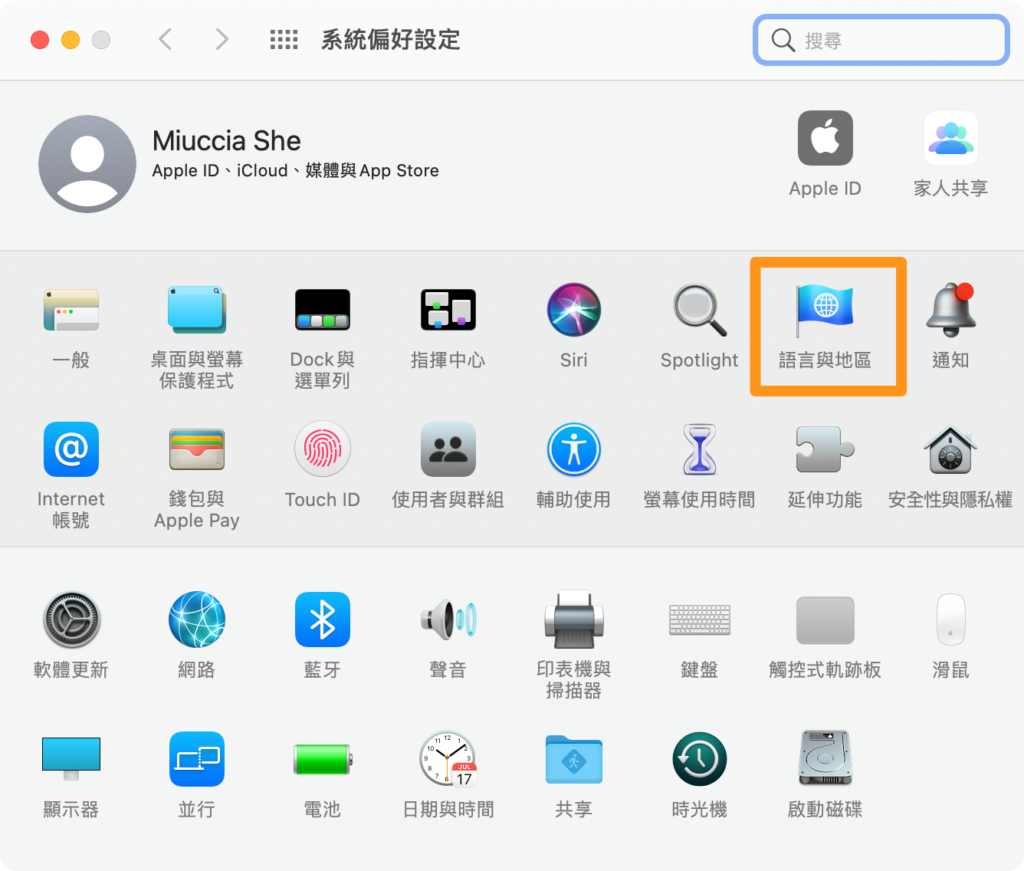

Skitch
Skitch 是一套免費的截圖工具,並沒有支援原生 M1 版本,在使用上會出現截圖截到桌面背景的狀況,而不是前景圖。
網路上也有人討論這個問題,需要允訊螢幕錄製的權限,但我還是會不時的發生一樣的問題。

因為這樣才發現 Mac 的內建截圖工具還蠻好用。

Android 模擬器
夜神 MAC 版本暫不支持M1架構版本。
BlueStacks 安裝不起來。
瀏覽器速度測試
Safari 版本15.0(16612.1.29.41.4, 16612)
Safari 速度真的很不錯,電池使用效率也比較好,既然用了 Mac 系統,當然要以 Safari 當作主力,缺點就是開發者工具不好用。



Firefox 92.0
Firefox 的速度很明顯慢了一點,它是重隱私的瀏覽器,開發者工具好用。

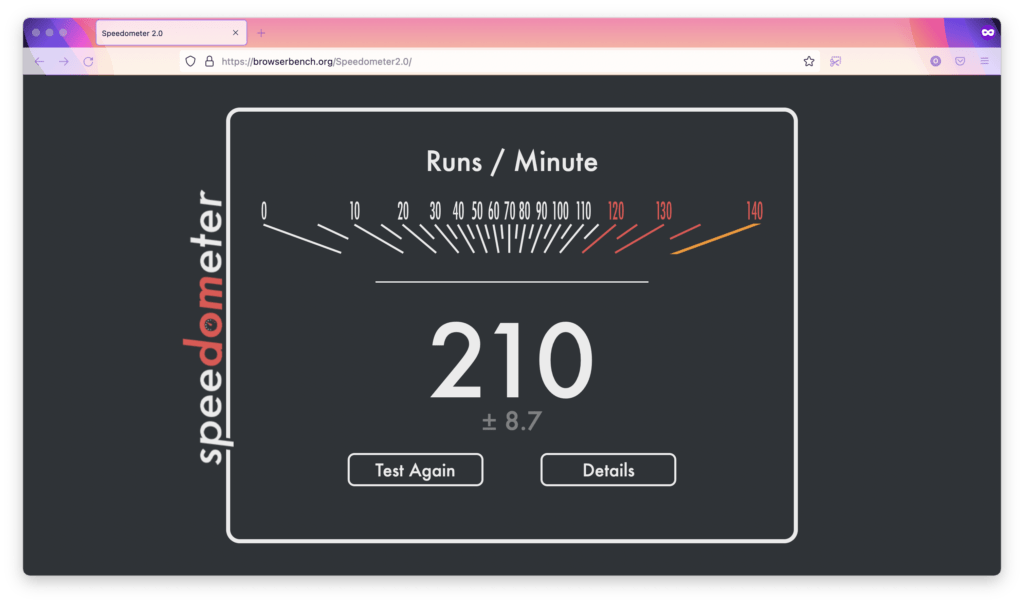
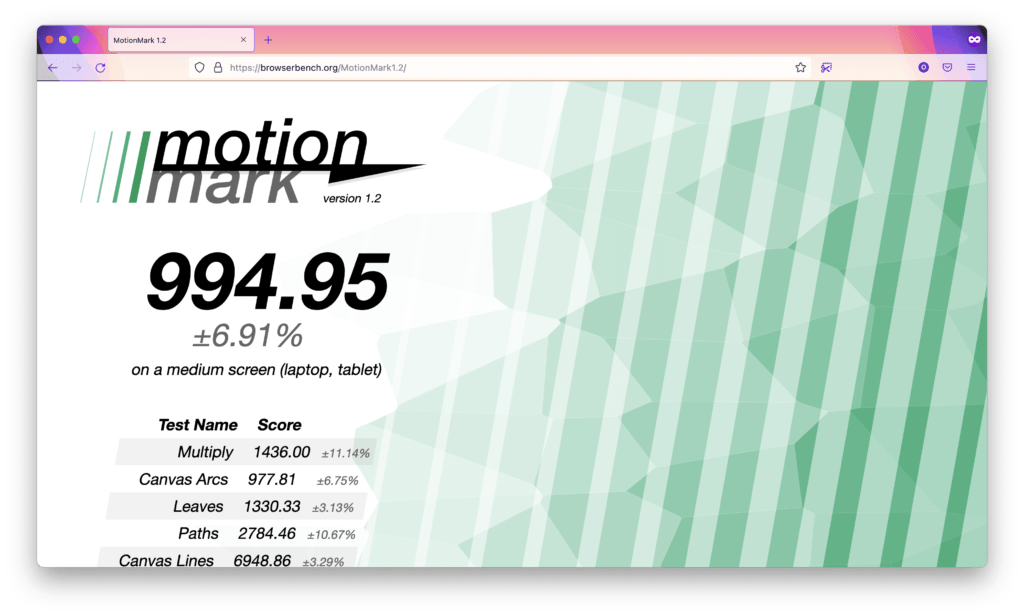
Chrome 94.0.4606.61 (正式版本) (arm64)
Chrome 是大家最熟悉的,效能和開發工具都非常棒,但漸漸發現 Chrome 在背後搜集我們的資料,而且還不少,使用 Chrome 和 Google 服務需要付出一點代價啊。


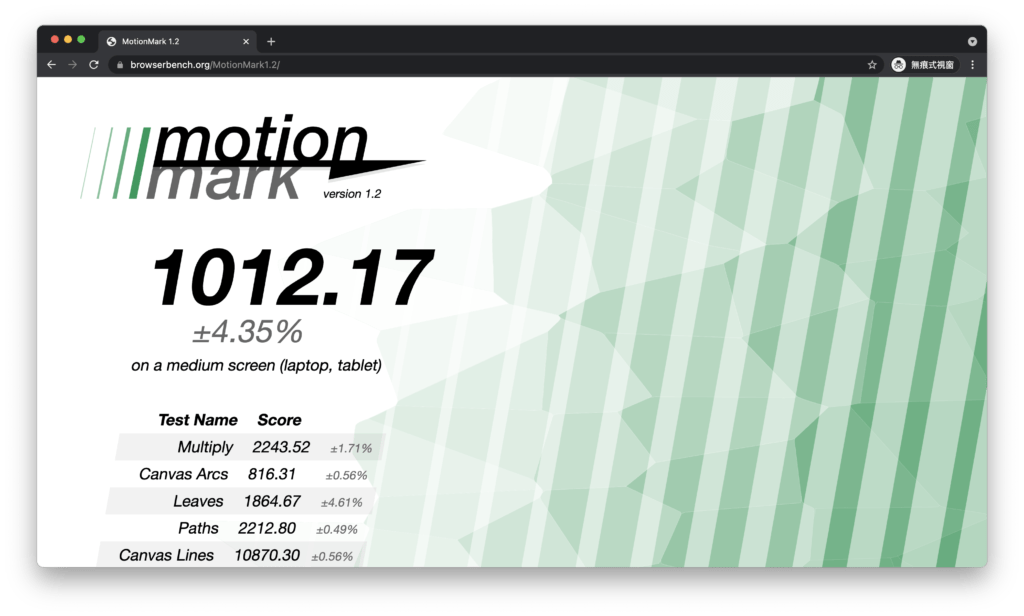
Brave 1.29.81 Chromium: 93.0.4577.82 (正式版本) (arm64)
如果喜歡 Chrome 又不太想出賣個人資料,可以選擇 Brave 瀏覽器,內建廣告阻擋,非常重視隱私,使用起來和 Chrome 大致相同。



Edge 93.0.961.52 (官方組建) (arm64)
Edge 讓我對微軟的瀏覽器完全改觀,速度與介面和開發者工具都非常有競爭力,只有個小地方不太喜歡,使用兩指在觸控板回上頁的操作,有點卡。


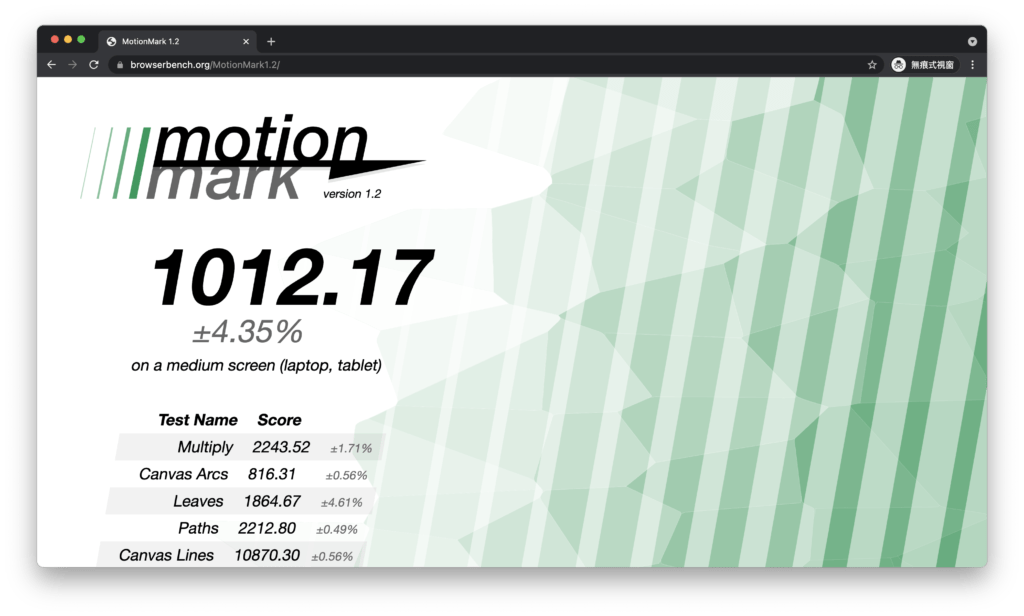
DuckDuckGo Version 0.25.0
鴨鴨走本來是一種搜尋引擎,現在也是一種瀏覽器,它的特色是特別注重個人隱私權,所以並不會追蹤你的搜尋紀錄,也不會儲存你的個人資料。
太依賴 Google 生活,是一件還滿危險的事,雖然好像增進了生活和工作效率,其實也免費交換了自己許多更重要的東西。
試試看 DuckDuckGo.
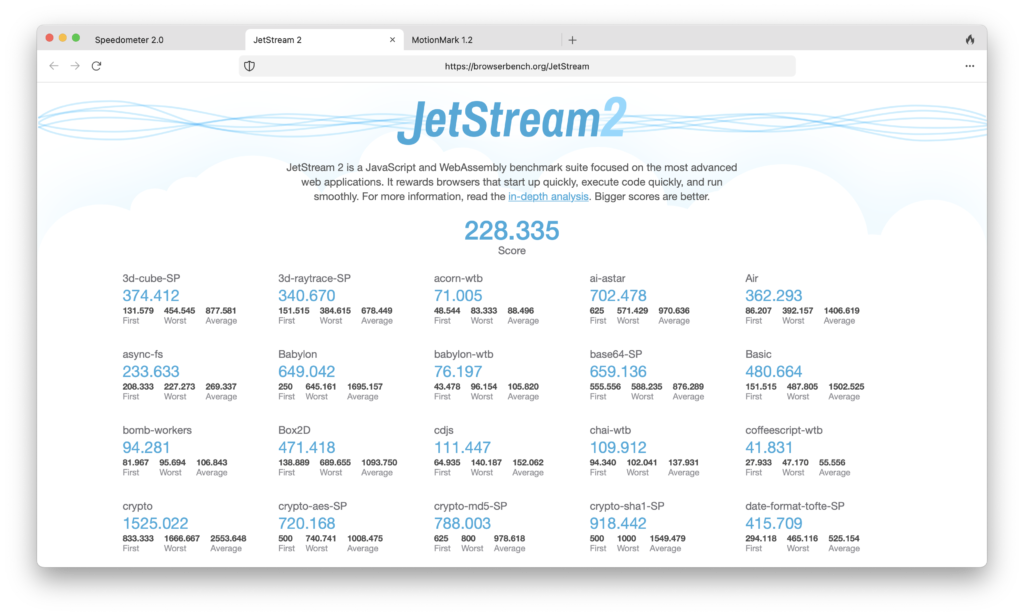

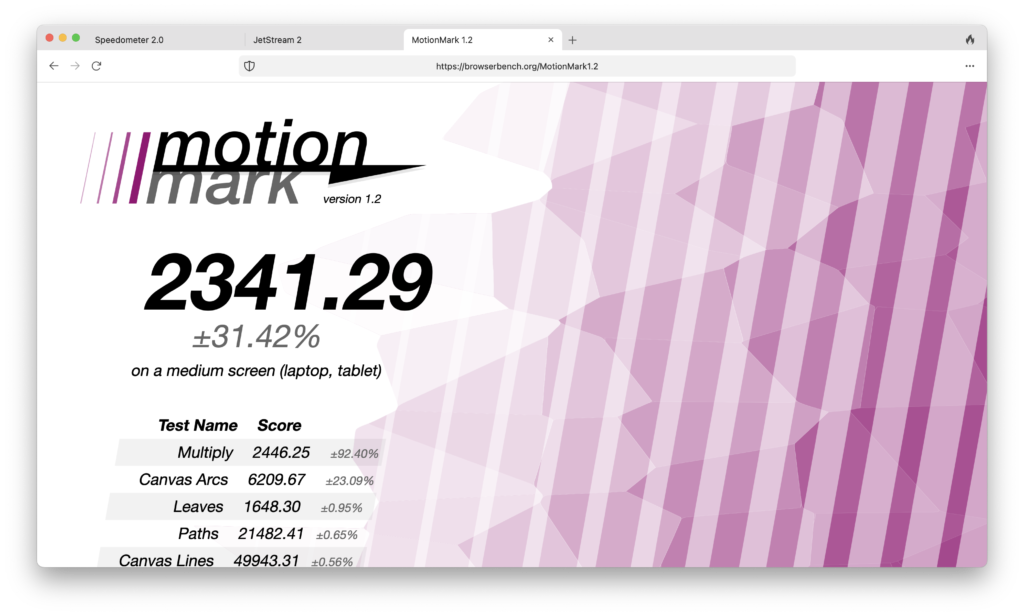
DuckDuckGo 瀏覽器的速度還蠻快的,motion mark 竟然有兩倍的超前,目前還在 Beta 中,想要在 Mac 中試用,必須先下載手機版,開啟設定 -> DuckDuckGo Desktop App -> Join the Private Waitlist。
相關文章:瀏覽器效能測試,2014 MacBook Pro 搭配最新 macOS,會比較快嗎?
8G RAM 夠用嗎?256G 硬碟夠用嗎?
雖然目前入手的配備是 16G + 512G,但有時後還是會想想,8G 到底夠不夠用,會不會當冤大頭。
平常會同時開啟 5 種瀏覽器,同時開啟的頁面非常大量,幾十個頁面;(有興趣可以開啟瀏覽器的工作管理員,你會發現開啟這麼多網頁,吃很多記憶體)
隨時開著 Visual Code 當主要程式編輯器;使用 Sublimte Text 看 Log,或比較大的文字檔案;加上 Iterm2 同時開啟幾個 Console。
開著 Youtube 聽視頻,或 Spotify 聽音樂。
加上其它雜七雜八沒有關掉的程式 (沒有 Ctrl+Q 的習慣)。
感覺不管開了很多程式或只是剛開機,Mac 好像會盡量優先使用記憶體,就是不管有沒有用到,先丟到記憶體就對了。

表面上好像記憶體快用完,其實是很有效率的在使用記憶體。你有多少,就幫你用多少,永遠都是緊繃狀態。
因為硬碟的速度很快,加上有效率的使用記憶體,一般的程式或文件編輯,8G 絕對足夠使用。
那 16G 有什麼好處呢?以工程師的工作來看,有些 Log 檔案非常大,非常多個G;或者需要匯出匯入資料庫檔案 (例如將 MySQL 資料庫匯出,然後匯入到本機 Docker),如果記憶體只有 8G,光開啟檔案就很辛苦了。
那 256G 硬碟夠用嗎,剛開始一定夠用,三年後就不一定,檔案累積到一定程度,不時需要整理硬碟,判斷哪些是重要或不重要的檔案,考慮再三要不要丟到資源回收桶,如果想從資源回收桶永久移除,又要再考慮一次。
想想 5 年後還要繼續使用 M1 (MacBook Pro 都可以用將近 10 年了,還很 OK),假設花 40000 塊用 5 年,那就是平均一天大概付 20 元,好像還蠻划算的。
對於 MacBook 記憶體和硬碟夠不夠用,真的因人而異,對我來說,系統穩定度和開發軟體的相容性,還有機器的可使用年限,是更在意的地方。
低耗電設定
電池省電

M1 本身已經非常的省電了,如果想要再更省電一點,可以打開系統偏好設定,進入電池設定畫面,勾選【低耗電模式】,這樣可以更進一步的減省電池用量。
Edge 最佳化設定
開啟 IE Edge 設定 – 系統和效能

最佳化效能選擇 【已拔除】時,會自動偵測在使用電池時開啟效率模式,節省電源。

沒有開箱
這個鍵盤,竟然是以注音為主配置,怎麼用都很難習慣,和一般英文和注音放的位置相反,有點累。
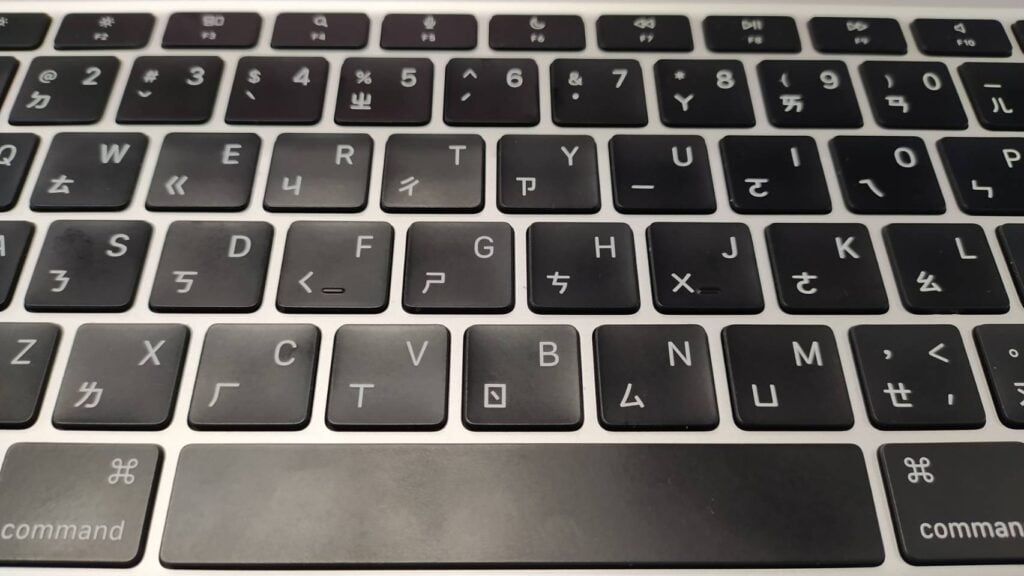
來個合照吧~

其它參考:


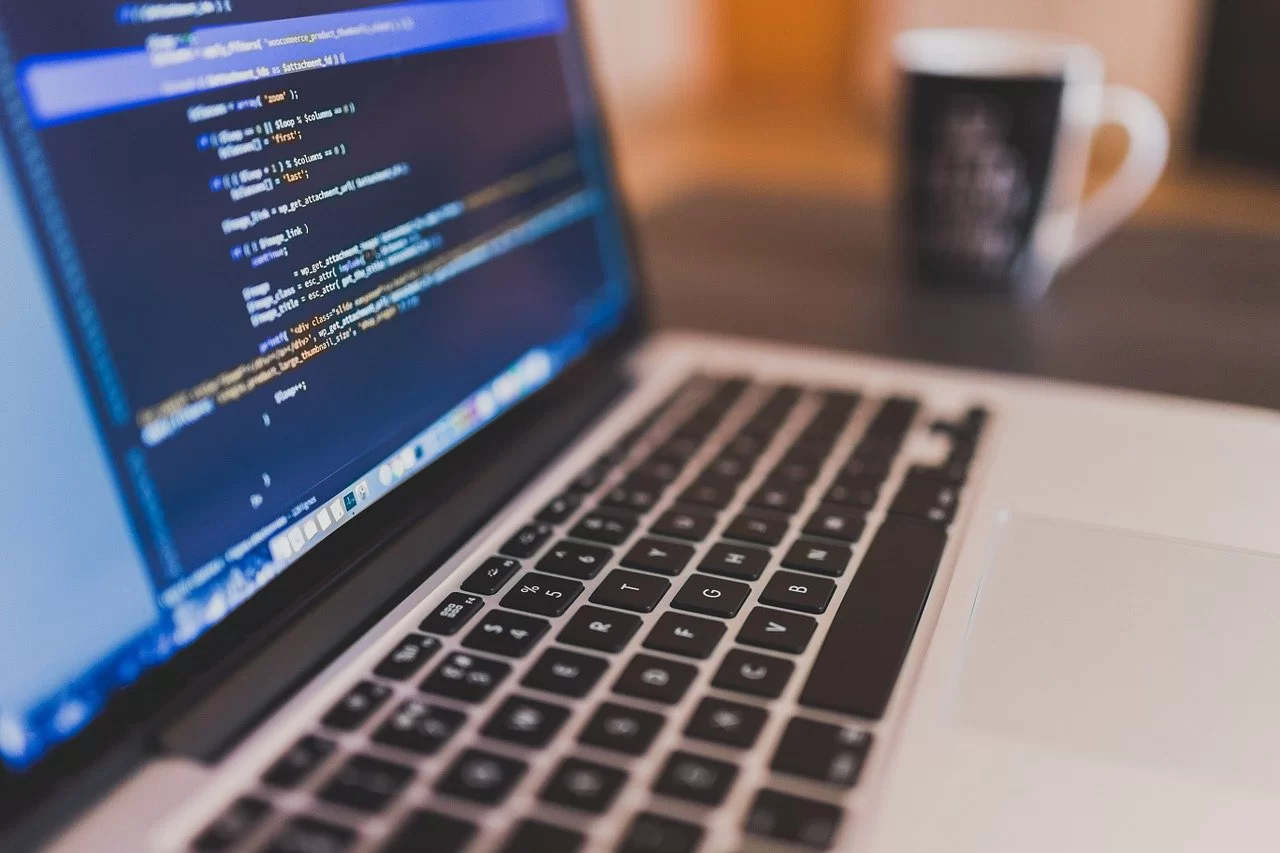


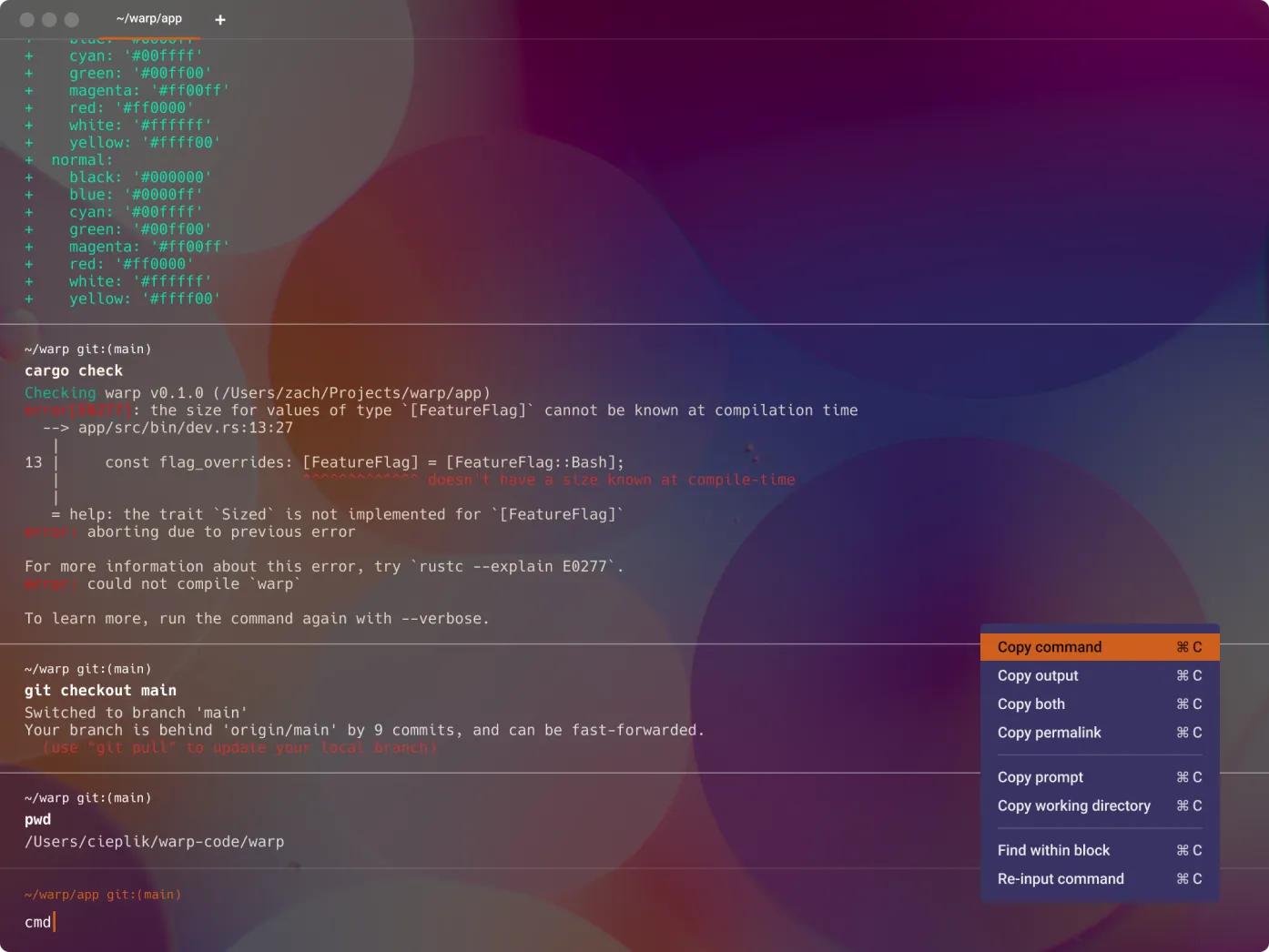

無意中逛到您的網站,竟然解決我M1筆電無法使用Spotify App的困擾,感謝大神!(請受小女子一拜
平身,XD
前輩你好,想請問會推薦資工系學生m1 pro 14 inch(最低階的配置) 還是m2 air?
會考慮m1 pro是因為我會使用到SFML、SopenGL、以及會使用到DAW。
我的m2 air理想配置:
8 core CPU / 10 coreGPU
512ssd
24 GB ram
RAM要那麼大是因為我想開虛擬機認識和學習各樣的linux。
你好~
謝謝你閱讀我的文章。
我不是什麼專業前輩啦,而且也沒有用過 M1 Pro 甚至 M2,只是分享自己的 Mac 使用經驗,Mac 不管是 arm 或是 x86 架構,在開發者體驗和一般使用都比 Windows 順手很多,觸控板習慣了也比滑鼠方便,就是用得開心就好。
你不需要最好的配備,一樣可以技術高超,祝你學業順心。
PS.多一點 RAM 的確比較好.
你好,因為本身也是在做軟體開發,有想要更新機器打算而參考到你的文章,看到你提到繁重工作還是會使用 Pro,請問就你的經驗來看有什麼繁重的工作是 M1 Air 跑不動而 2014年款(看截圖應該是這款吧!)的 Pro跑得動呢?
你好,用了一陣子 M1,在工作上並沒有什麼是跑不動的狀況,只有壓力測試的部分會避免在 Air 上執行,因為會發燙。
只要會讓 Air 發燙的事,應該就算繁重工作,交給 Pro 發燙比較不會捨不得。
非常感謝!
您好,搜尋 Macbook air 開發 第一篇就是您的文章,想詢問 MBA ARM based 系列在外接螢幕上會不會過熱,如果單純外接一個 24 吋的螢幕。另外就是遠端軟體如 windows remote desktop, google remote, VMWare Horizon Client 等使用起來感受如何? 手上有 x86 based 的 MBA,但不確定是不是記憶體不夠所以用起來有點卡頓感,網頁也沒辦法開太多
先感謝您的解惑
你好~
我沒有外接螢幕。
Microsoft Remote Desktop and Google Remote 用起來都差不多,網路品質應該比較重要吧。
VMWare Horizon Client 沒用過。
目前使用 MBP 和 MBA 都是 16G Ram,各種瀏覽器都一起開,網頁也開很多,卡頓的感覺還好。
您好~最近想買新的macbook air,網上真的太少針對寫程式測試性能的文章了,
現在是用MacBook Air (13-inch, Early 2015)
1.6 GHz Intel Core i5
4 GB 1600 MHz DDR3
跑 Android studio 超級卡,想問版主使用M1 16G/512 跑 Android studio會不會很卡或是跑很慢?
會不會讓電腦發燙導致效能降低的問題?
謝謝
您好,我對 Android Studio 只有些許經驗並不專業,現在 Android Studio 已經有專用的 ARM 架構版本,應該是不會卡啦,只是繁重作業時發燙免不了(M1 Air 無風扇),有可能會降低效能。
推薦你看這個頻道,有很多開發工具評測:https://www.youtube.com/c/AlexanderZiskind,這裡就有很多關於 Android Studio 的測試。
想請問夏天用的話,會不會有感到溫溫或過熱的問題?
雖然大家解法就是開冷氣,但除了這方法,加個散熱架應該也可行吧?
是的,我也有用散熱架,任何機器高速運轉沒有不發熱的。